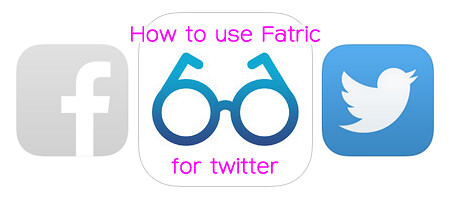
Fatric の簡単な使い方を説明
twitter について
メニューを出す
Fatric は twitter 専用クライアントと少し使い勝手が違うので慣れが必要です。
twitter の機能を表示するために縦に長いメニューがあります。
下段にある twitter のアイコンを長押しするとこのメニューが出てきます。
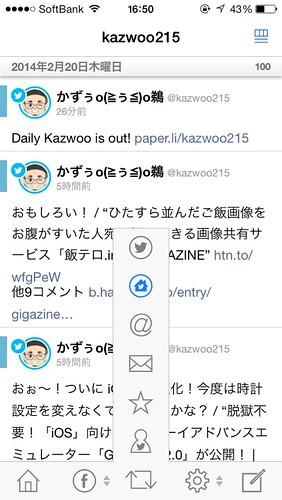
長いメニューのそれぞれのアイコンをタップするとこんなことが出来ます。
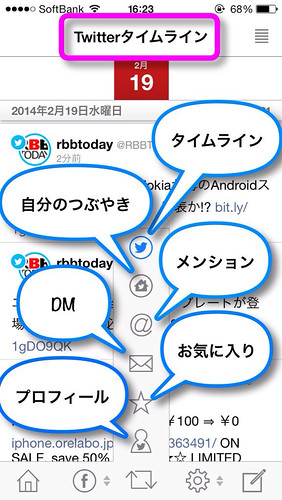
上から
1. タイムライン
2. 自分のつぶやき
3. メンション
4. DM(ダイレクトメッセージ)
5. 自分のお気に入り
6. プロフィール
7. リツイート
1. タイムライン
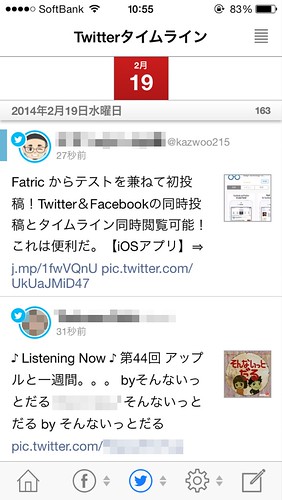
フォロアーのつぶやきを見ることが出来ます。
2. 自分のつぶやき

こんな感じで見えます。
twitterとして使う
さて、普段使いなれた twitter クライアントアプリのように使うにはちょっぴり慣れが必要です。
アクションアイコンは、つぶやき部分をタップすると出てきます。
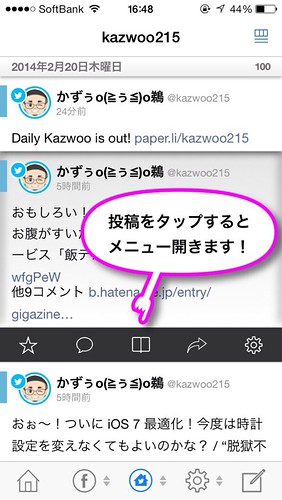
それぞれのアクションアイコンには、こんな意味があります。
左から
1. お気に入り
2. 返信(リプライ)
3. ブックマーク
4. ツイートのコピーとメール送信
5. 削除と詳細
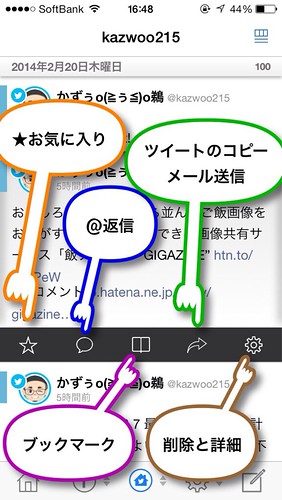
1. お気に入り
誰かのつぶやきをお気に入りにしたいときは、このアクションメニューを開いてから「☆」マークをタップします。
2. 返信(リプライ)
返信したいときには二つ目の「吹き出し」をタップすると投稿画面に変わります。
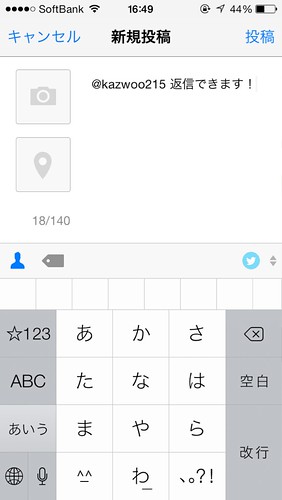
3. ブックマーク
つぶやきをブックマークすることもできるみたい。これは公式の機能ではなく Fatric 特有のものかしら?
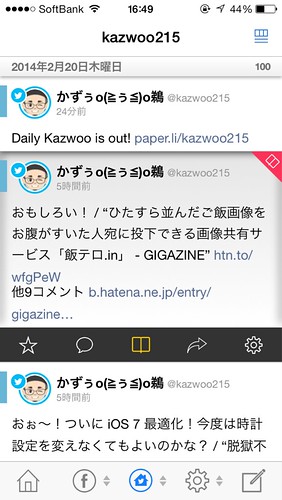
4. ツイートのコピーとメール送信
その他、ツイートをコピーすることやツイート内のリンクをコピー、ツイートをメール送信することもできます。
このアクションアイコンは返信と間違えそう、注意が必要です。
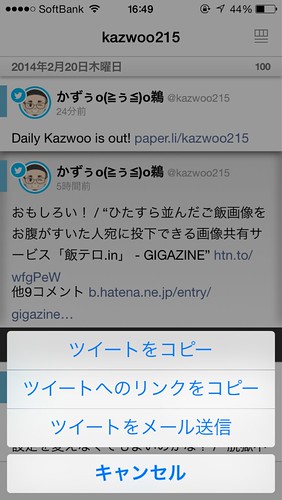
5. 削除と詳細
歯車のマークは、つぶやきの詳細表示とリツイート表示
つぶやきの詳細は、そのつぶやきの会話状況。リツイート表示は、そのつぶやきが誰かにリツイートされたかを見ることが出来ます。

まとめ
一般的な twitter クライアントアプリと少し違った使い心地なので慣れが必要かもしれません。
Fatric の使い方としては、facebook, twitter への同文同時投稿や手軽に両方のタイムラインを眺めるのに適しているのかもしれません。
一番左下のホームボタンを押せば同じタイムライン上に facebook, twitter 両方が並ぶことになります。まさにこの時間帯に流れている発信を見ることが出来るでしょう。
ちょっと気になったことは、フォロアー数が多いとものすごい勢いでタイムラインが流れるので facebook の使い勝手からするとちょっぴりどうかなぁ、と思ったりします。
では、楽しい Fatric アプリの世界を!
Kazwoo
Posted by Moblogger
【関連記事】
・噂の「Fatric」4つのステップ設定ですぐ使える! Facebook と twitter の同時タイムライン閲覧、どちらへも投稿できるアプリ。
・Fatric は facebook、twitter へ両方または選択投稿できる(簡単な使い方)
・Fatric で facebook、twitter タイムライン閲覧と使い方

0 件のコメント:
コメントを投稿